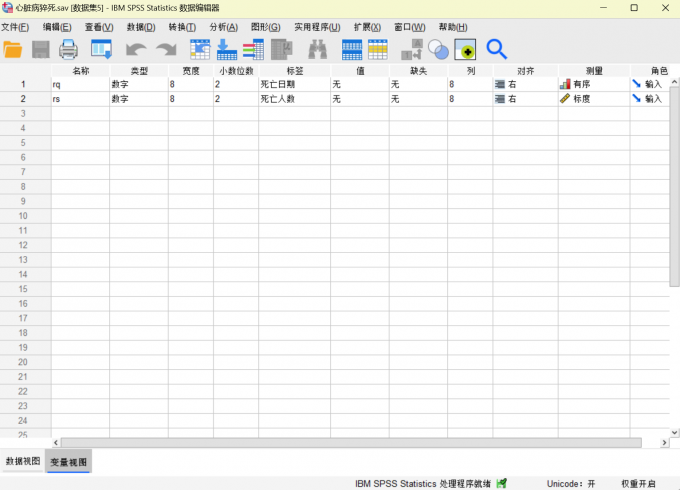- 首页
- 产品
- 下载
-
帮助中心
SPSS中按行显示和按列显示的摘要报告
发布时间:2021-05-13 16: 20: 24
在IBM SPSS Statistics中按行显示的摘要报告可以根据读者的需求将数据重新整理组织,并按照用户的要求在结果输出窗口进行展示输出。同时按行显示的摘要报告可以进行相关的统计分析并给出相应的统计量。按列显示的摘要报告功能与按行显示的摘要报告相似,只是在输出格式上略有不同,都会在本文中一并介绍。接下来我会用几个简单的步骤,在IBM SPSS Statistics中演示如何进行按行显示和按列显示的摘要报告。
一、按行显示的摘要报告
1、数据展示
图中是一群人的民族、性别、身高、体重的信息,我将在此信息的基础上展示按行显示的摘要报告。
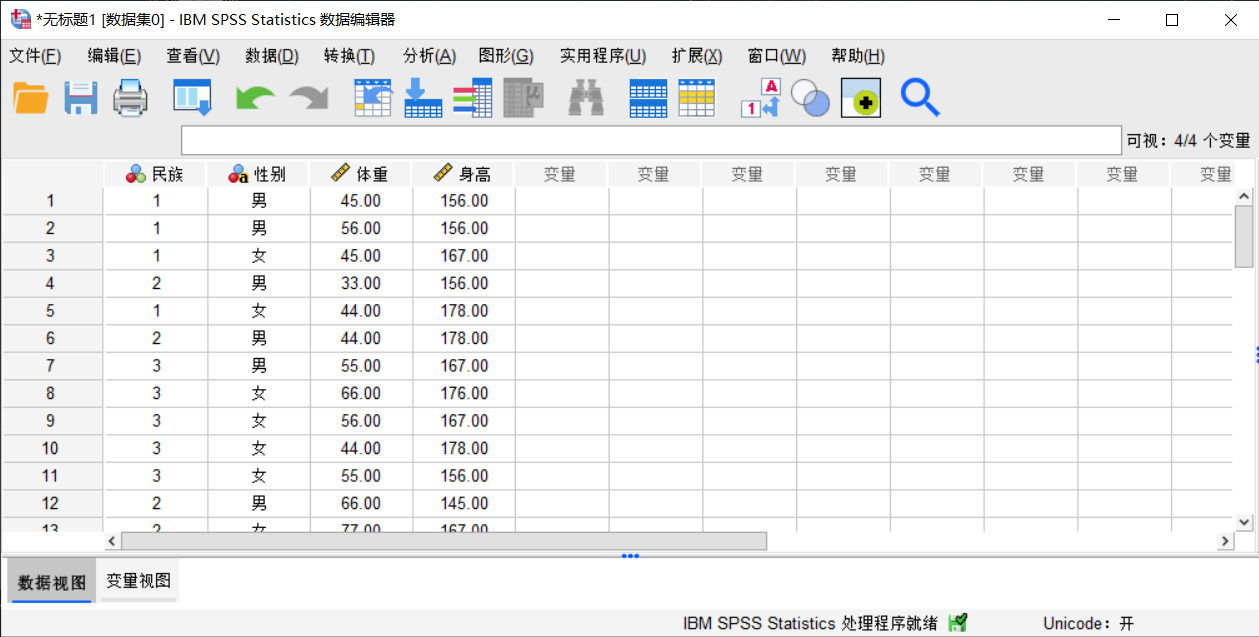
图1:数据展示 2、菜单位置
点击菜单中的“分析”按钮,点击下级菜单中的“报告”按钮,最后点击“按行显示的报告摘要”按钮。
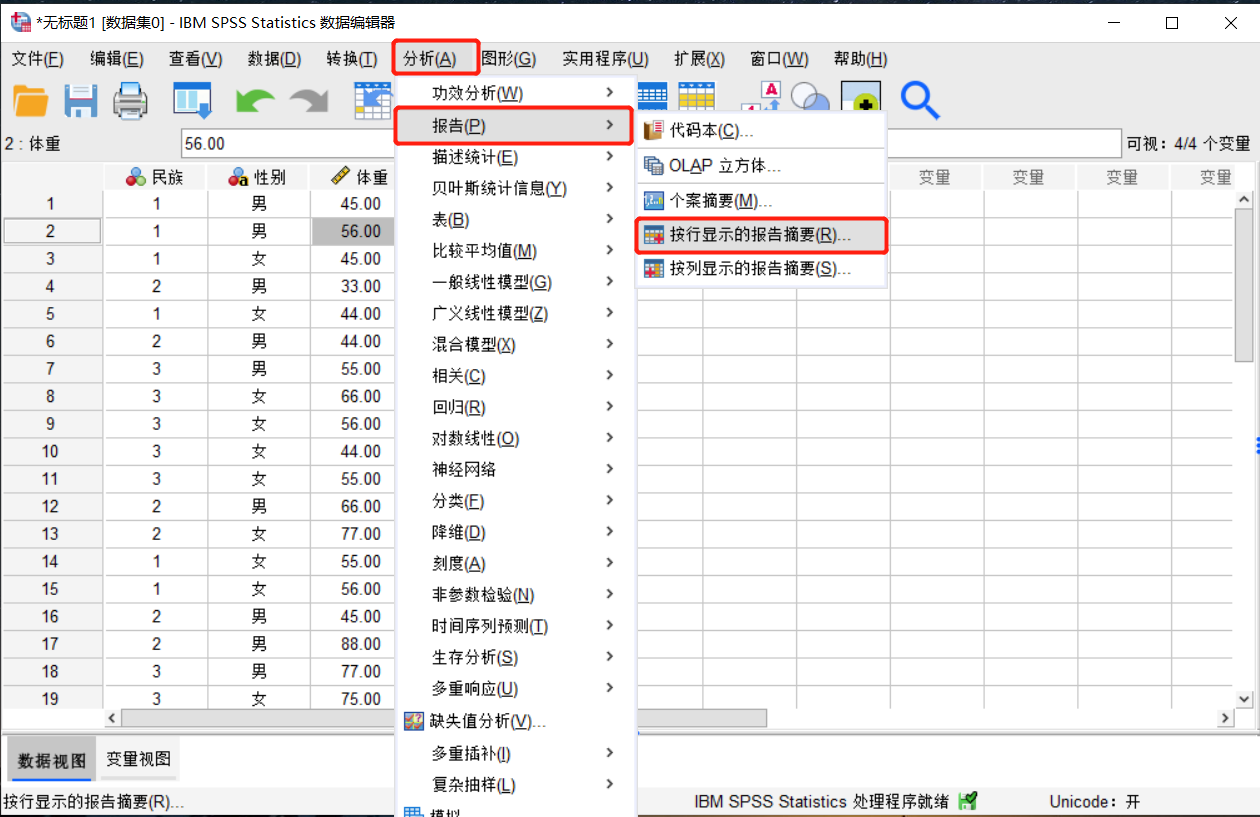
图2:菜单位置 3、编辑数据列变量和分界列变量
如图所示,将身高、体重加入到数据列变量,将民族加入到分界列变量。然后我们依次点击界面右侧的“摘要”按钮和右下方的“摘要”按钮,对最终摘要行和民族的摘要行进行编辑。
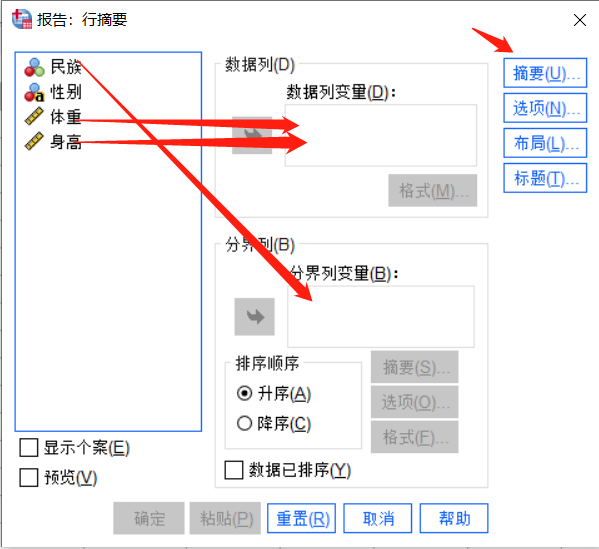
图3:编辑数据列和分界列 如图所示,在最终摘要界面我们选择“值和总和”、“值的平均值”等四个选项。
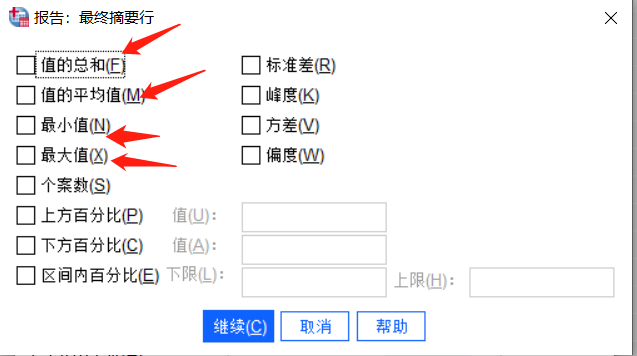
图4:编辑最终摘要行 在民族的摘要行中,我们在多选择一个标准差方便区分。
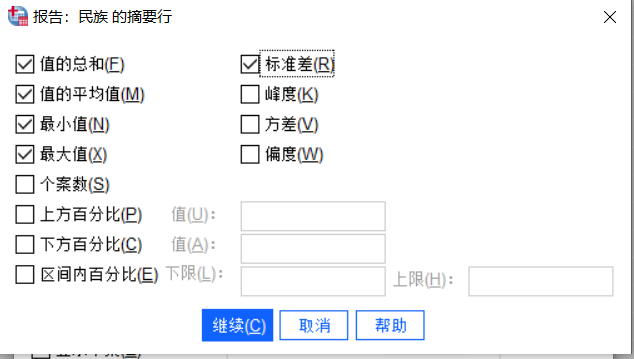
图5:编辑民族的摘要行 最后我们依次点击确定便可以得到结果。
4、结果展示
如图所示,汉族、回族、藏族的身高体重的统计量均被正确计算。
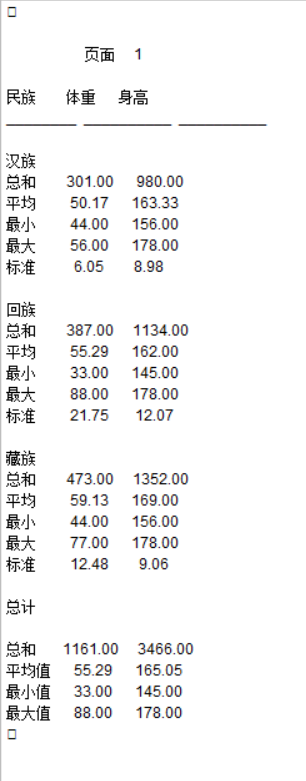
图6:结果展示 二、按列显示的摘要报告
1、菜单位置
由于还是在上文的基础上进行操作,就不展示数据直接展示菜单位置。点击菜单中的“分析”按钮,点击下级菜单的“报告”按钮,最后点击“按列显示的报告摘要”按钮。
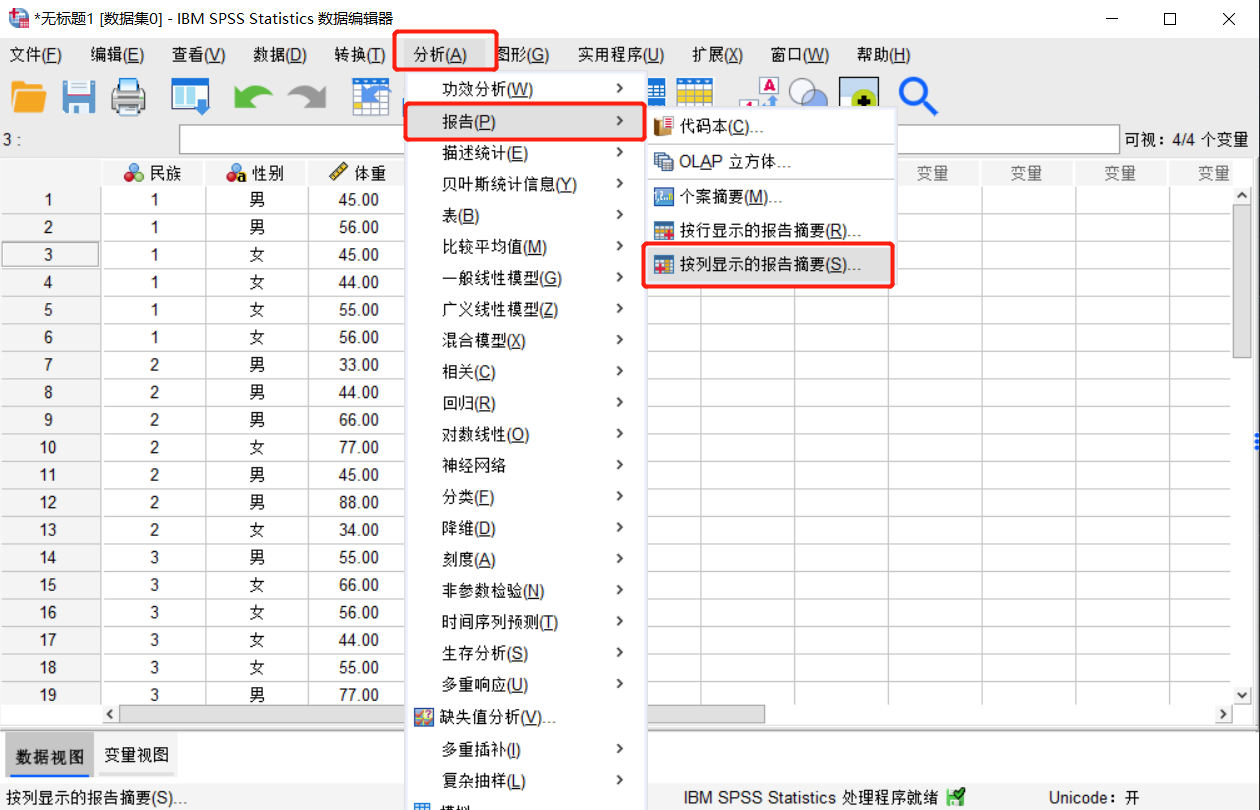
图7:菜单位置 2、编辑数据列变量和分界变量
将身高体重加入到数据列变量,将性别加入到分界变量。
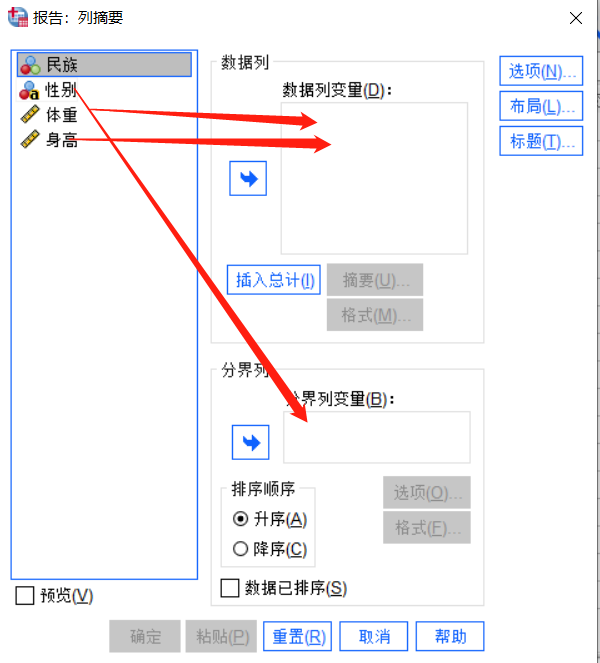
图8:列摘要界面 把体重加入到列变量后,我们点击体重可以进行更多的操作。如图所示,我们选择分析体重在40KG到60KG的百分比。
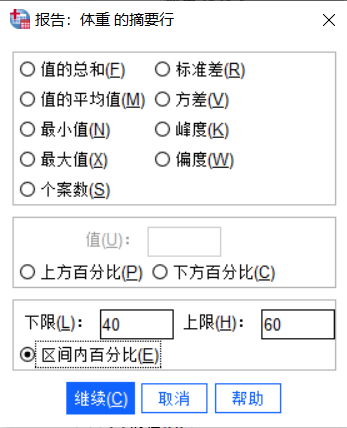
图9:体重的摘要行 3、结果展示
如图所示,分析的数据成功按照性别进行了展示。
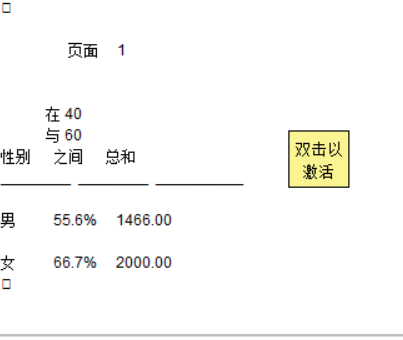
图10:结果展示 按行显示和按列显示的摘要报告功能类似,可以简单理解为按行显示的摘要报告更侧重于对个案的分析,按列显示的摘要报告更侧重于对变量的分析。想要了解更多报告分析的,可以去SPSS中文官网中查看其它的文档。
作者:何必当真
展开阅读全文
︾
标签:数据分析软件,spss,SPSS实验报告
读者也访问过这里:热门文章SPSS数据分析显著性差异分析步骤 SPSS显著性差异分析结果怎么看数据的显著性差异分析主要有三种方法,分别是卡方检验、T检验和方差分析。这三种方法都有具体的数据要求:卡方检验是对多个类别的数据进行分析,T检验是对两组数据进行分析,方差分析是对多组数据进行检验。下面,小编具体说明一下SPSS数据分析显著性差异分析步骤,SPSS显著性差异分析结果怎么看。2022-01-07实践SPSS单因素方差分析之检验结果解读在《实践SPSS单因素方差分析之变量与检验方法设置》一文中,我们已经详细地演示了IBM SPSS Statistics单因素方差分析方法的变量选择以及相关的选项、对比设置。2021-01-11spss如何做显著性分析 spss显著性差异分析怎么标abc在统计分析中,显著性分析是分析相关因素之间是否存在显著影响关系的关键性指标,通过它可以说明分析结论是否由抽样误差引起还是实际相关的,可论证分析结果的准确性。下面大家一起来看看用spss如何做显著性分析,spss显著性差异分析怎么标abc。2022-03-14SPSS回归分析中的f值是什么 SPSS回归分析F值在什么范围合适回归分析中以R表示相关性程度的高低,以F评价回归分析是否有统计学的意义,使用IBM SPSS Statistics进行回归分析,可以非常快速的完成R,F的计算,并且给出回归曲线方程,那么,SPSS回归分析中f值是什么?SPSS回归分析F值在什么范围合适,本文结合实例向大家作简单的说明。2022-07-22SPSS多元logistic回归分析的使用技巧回归分析是数据处理中较为常用的一类方法,它可以找出数据变量之间的未知关系,得到较为符合变量关系的数学表达式,以帮助用户完成数据分析。2021-04-26SPSS相关性分析结果怎么看相关性分析是对变量或个案之间相关度的测量,在SPSS中可以选择三种方法来进行相关性分析:双变量、偏相关和距离。2021-04-23最新文章SPSS标准化残差怎么计算 SPSS标准化残差图怎么看回归分析是SPSS中的重量级分析模型,而其中的标准化残差则是用于观察变量与回归模型之间的适配程度。通过残差值,我们可以找到数据中隐藏的极端个案。在医药学、基因分析等领域,实验人员经常借助标准化残差来找寻诸多分析结果中的特殊个案或异变量,进而对这些特殊的案例进行深度研究。今天我就以SPSS标准化残差怎么计算,SPSS标准化残差图怎么看这两个问题为例,来向大家讲解一下有关标准化残差的相关知识。2025-12-17SPSS结果中显著性水平怎么看 SPSS输出查看器内容保存方式作为一款专业的数据分析软件,SPSS软件凭借着自身专业的功能与过硬的数据分析本领,受到了众多用户的青睐。而在使用SPSS的过程中,显著性分析是大家经常会遇到的问题。显著性分析的主要作用是帮助我们分析两组或者多组变量之间的显著性关系,在得到数据显著性分析的结果后,会需要把数据内容进行保存和留用。接下来给大家介绍SPSS结果中显著性水平怎么看,SPSS输出查看器内容保存方式的具体内容。2025-12-17如何将问卷星中的数据导入SPSS 如何对问卷星的数据进行SPSS分析如今无论是在职场还是大学校园,都经常会用到问卷调查。问卷调查可以帮我们快速收集用户数据,了解用户的需求、关注点,帮助我们从数据中分析出研究方向、需要如何改进。而问卷星是常用的用来收集用户问题的问卷调查软件之一。下面就来说说如何将问卷星中的数据导入SPSS,如何对问卷星的数据进行SPSS分析的相关内容。2025-12-17SPSS如何计算变量的回归系数 SPSS回归分析中如何加入控制变量在回归分析的领域中,回归系数通常占据着重要的地位,回归系数的存在相当于让整个回归方程有了方向之分。在回归方程中表示了自变量对因变量影响程度大小的参数,回归系数的大小与自变量和因变量的变化密切相关。当我们需要计算变量的回归系数时,使用SPSS不仅可以计算变量的回归系数,还可以在回归分析中设置控制变量。接下来给大家介绍SPSS如何计算变量的回归系数,SPSS回归分析中如何加入控制变量的具体内容。2025-12-17SPSS怎么处理缺失值 SPSS缺失数据过多如何填补在临床收集数据时,由于每个患者做的指标不同,影像学检查也存在差异,所以经常会遇到数据缺失的情况。SPSS作为一款专业的数据分析软件,它可以帮助我们分析出哪些指标有缺失值和大概占比多少,以及针对这些缺失数据,利用不同的方法进行填补。今天我们一起来探讨SPSS怎么处理缺失值,SPSS缺失数据过多如何填补的问题。2025-12-17SPSS拆分文件怎么操作 SPSS拆分文件后怎么分析拆分文件是数据分析中一项不可缺少的操作。例如在一组数据变量中含有多个变量需要分析的时候,可以把这些分组变量拆分开来,进而分开进行处理,提高处理的效率。这里推荐大家使用SPSS来进行数据分析,它在满足日常数据处理任务的同时,兼顾输出数据分析报告,方便我们使用它进行科研报告、问卷调查等数据分析。接下来给大家介绍SPSS拆分文件怎么操作,SPSS拆分文件后怎么分析的具体内容。2025-12-17微信公众号
欢迎加入 SPSS 产品的大家庭,立即扫码关注,获取更多软件动态和资源福利。
读者也喜欢这些内容:
-

SPSS数据转置什么意思 SPSS数据转置怎么操作
在进行SPSS数据计算和分析之前,研究者通常运用SPSS数据转置的方法,借此对繁杂数据进行行列互换,适用于EXCEL、CSV、文本数据、SAS等各类形式的数据文本,便于研究者清晰全面地了解数据信息。本文以SPSS数据转置什么意思,SPSS数据转置怎么操作这两个问题为例,带大家了解一下SPSS数据转置的相关知识。...
阅读全文 >
-

SPSS安装包怎么下载 SPSS安装包怎么安装到电脑上
数据统计分析成为众多行业不可或缺的一部分,而IBM SPSS Statistics作为一款强大的数据统计分析工具,凭借其专业性和易用性,受到了广大科研工作者、数据分析人员以及学生的青睐。然而,面对网络上的各种下载渠道,如何安全有效地获取并安装SPSS软件成为了许多初学者关心的问题。下面我们来看看SPSS安装包怎么下载,SPSS安装包怎么安装到电脑上的相关内容。...
阅读全文 >
-
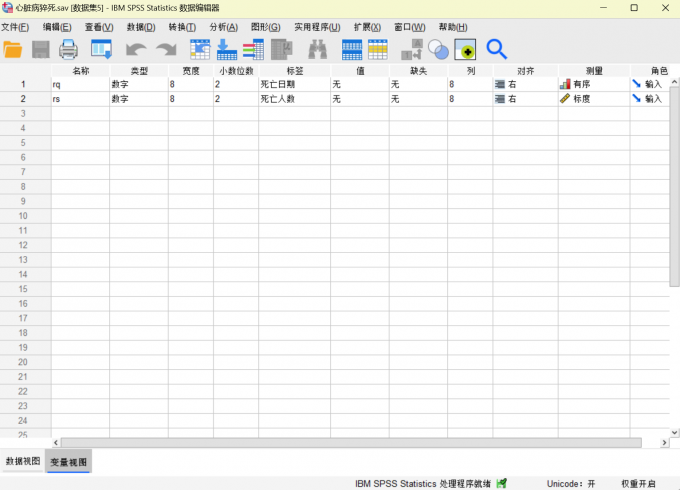
医学统计模型有哪些 医学统计模型SPSS运用
对于医学生和职业医生来说,医学统计模型想必不是一个陌生的概念。医学统计模型既可以辅助医生了解病情对症治疗,还可以将不同患者的病例数据进行收集并分析,进而得到这一类病情的治疗法。医学统计模型在实际应用中还可以用于全方位分析病患的具体情况,以数据量化的方式便于医生诊断,接下来给大家介绍医学统计模型有哪些,医学统计模型SPSS运用的具体内容。...
阅读全文 >
-
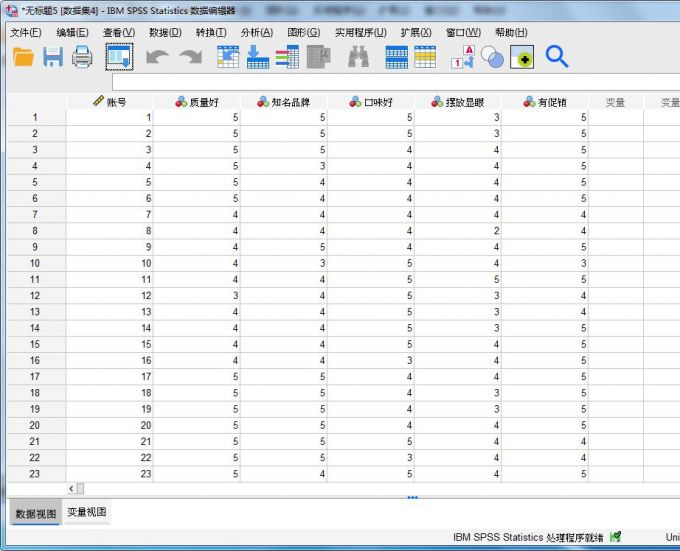
主成分分析法适用于哪些问题 SPSS主成分分析法详细步骤
主成分分析法适用于哪些问题?主成分分析适用于变量间存在着一定相关关系的多变量问题,以达到使用较少的新变量来代表旧变量的目的。本文会使用具体的例子演示SPSS主成分分析法详细步骤。...
阅读全文 >
-